让你的Windows XP继续使用七年
来源:岁月联盟
时间:2007-07-31
如果你安装的是Windows XP,不必担忧!接下来几年,你的电脑照样能继续运行Windows XP。就像拥有一辆旧车一样,如果你打算继续使用XP,那么真该花些时间好好作些维护了。把我们当作机械师吧,看看我们给出的小窍门,你就能很顺利地维持XP运行,而且性能卓越、操作流畅、寿命更长。
但是如果你心中青睐Vista,维护XP并不是你的兴趣所在的话,没问题!我们同样会告诉你如何使用Vista的技巧,如Vista极大改进的安全性、透明窗口、Windows Flip 3D和网络地图,而所有这些都不必花钱去升级或购买新的硬件。
因此,如果比起升级到Vista,你有更好的东西需要投入你的精力和金钱,那么请往下读。XP这个旧的操作系统仍有旺盛的生命力。
编辑提示:本文中提到的许多小窍门都关系到安装软件或改变系统设置。我们建议最好是对您自己的电脑做这些变动。在改变公司电脑系统之前最好先请示一下公司的IT部门。
微软能支持XP多久?
Windows XP是相当成功的。据市场调查公司IDC估算,到2006年底全世界安装了5.38亿个Windows XP 系统(包括Home和Pro)。只要这些电脑是有用的,用户很难证明购买Vista或购买安装了Vista的电脑就是对的。
微软的技术支持策略也反映了这个现实。公司的标准寿命周期策略(standard life-cycle policy)会在操作系统首次发布后五年内提供漏洞修复和安全补丁(基本技术支持),并在五年后十年内提供安全补丁支持(扩展支持)。即使微软经常不对消费产品提供扩展支持,但公司表示XP Home和XP Pro会获得同样的技术服务期限。
微软的技术服务路线图(road map)目前表示,对Windows XP的扩展支持将会结束于2014年4月。为了在发布后一年内延续技术服务你需要有最新的服务包,这意味着你必须安装XP Service Pack 2。
XP SP2的技术服务最早的结束日期在2014年,但历史显示,当这些日期临近的时候,微软经常会给用户延期。例如,对Windows 98的技术支持于2004年1月终止,但微软延展了两年半直到2006年7月才终止。
如果微软在2013年或2013年以后发布XP服务包的话,XP的生命也将得到延长。微软暂定于2008年上半年推出XP Service Pack 3。如果SP3在这个日程前后发布并成为XP最后一个服务包的话,将不会影响2014年XP技术服务终止的日期。
在XP中获得Vista提升的安全性能
在Windows Vista中,微软终于开始严肃对待安全性这个问题,并在这个操作系统中加入许多重要的安全措施。但是这并不意味着你应该无奈的接受XP低劣的安全性能。一些免费及费用很低的工具将提供与Vista同样的安全性。
反间谍软件
Windows Defender 保护Windows Vista免受间谍软件的攻击,而Windows XP用户也能免费下载这个相同的程序。Vista中的Windows Defender几乎与XP中的一模一样,因此没有升级到Vista你也没什么损失。

(XP和Vista中的Windows Defender几乎是一样的。)
无论你使用Vista或XP,在电脑中安装多个反间谍软件也是不错的主意。因此给你的电脑提供双倍安全性并安装Lavasoft AB的Ad-Aware或Spybot Search & Destroy——甚至两个都安装。
基于硬件的加密技术
Vista为笔记本电脑提供了基于硬件的加密技术,即BitLocker加密。它使用基于硬件的密钥和密码保护,因此如果你的笔记本被盗,没有人能浏览笔记本中的任何数据。你能从Kensington Computer Products Group的PC Key(70美元)这款软件中获得类似的功能。它使用特别的USB密钥和密码组合来给硬盘加密。即使有人得到你的笔记本电脑,他们也看不到任何东西。
防火墙
至于防火墙,XP内置的防火墙与Vista的防火墙相比有一个主要的限制——没有发送保护(outbound protection)。对于Vista防火墙是否包含了真正的发送保护目前有很多争论,但如果你想XP的防火墙有真正的、可配置的发送保护,那么去获取免费的Comodo Firewall Pro吧。

(从Comodo获取接收和发送保护。)
正像Computerworld在线高级主编Scot Finnie指出的那样,Comodo Group在独立的测试网站Matousec中,其防火墙安全性排名第一,并在安全性和便捷性之间保持了良好的平衡。
父母控制
Windows Vista有内置的父母控制功能,可以通过过滤网页等方式限制孩子使用电脑。你的XP同样也可以具备这样的功能,不过得花钱。市面上有很多这样的程序,但最好的两款产品是SafeBrowse.com的Safe Eyes(售价为三台电脑50美元)及Webroot Software Inc.的Child Safe(售价为三台电脑40美元)。
XP所不具备的Vista安全功能
有些Vista的安全功能你不能在Windows XP上复制,比如IE浏览器的保护模式(Protected Mode),它可以保护你的系统远离那些通过浏览器进入电脑的恶意软件。(GreenBorder Technologies曾为IE 和Firefox推出一款保护模式的辅助软件,但这款软件现在已不再提供下载。由于这个公司已被Google收购,因此将来这款软件很有可能会在Google产品中再次出现。)
另一个XP没有、但你又无法忽略的Vista功能就是用户帐户控制(User Account Control)。这个备受指责的安全措施在你进行任何操作时都会寻求用户的允许。很多Vista用户干脆关闭了这个功能以免受打扰。
给XP装扮Vista的花哨功能
除了安全功能外,Vista最能吸引眼球的功能之一就是全新的Aero界面,这个界面有透明窗口、令人兴奋的动画和很酷的导航方式。但是你无需为了获得这些功能而升级到Vista。使用免费软件或收费很低的共享软件,你就能把XP电脑转换成Vista外观。
但是你也要注意,安装这些花哨玩意儿会降低电脑运行的速度,这得取决于你的系统配置。因此如果你的电脑操作迟缓,你应该放弃几个花哨功能。
边栏和小工具
Windows Vista最俏皮的功能之一就是边栏(Sidebar)和其中的小工具。这个程序能搜集、展示并使用来自互联网和电脑的实时信息。不过在Windows XP上我们也能免费得到同样的东西。
Desktop Sidebar为XP提供了一个类似Vista的成熟完美的边栏,内有大量的小工具,如闹钟、天气工具、性能监控器、邮件侦测器、媒体播放器、股票跟踪系统等。

(Desktop Sidebar)
另两个不错的选择是Google Desktop Gadgets和Yahoo Widgets。为了使用Yahoo Widgets,你必须先下载这个软件。这个软件中有很多小工具,如天气工具、CPU监测器、股票工具等等。但是仅有这些工具你是不会满足的,Yahoo Widgets中可供使用的小工具有4000多个。事实上,比起使用Vista边栏中的小工具,使用Yahoo Widgets是个更好的选择。Yahoo Widgets在一个类似于边栏的程序中运行,但是也能放到Windows桌面上的任何地方。
Google的Desktop Gadgets要求你先下载并使用Google Desktop,这对一些人来说是个麻烦,因为Google Desktop是一个很大的软件,主要用于搜索电脑。它带有一个一直运行的实时分度器(live indexer),很可能降低电脑的速度。但是如果你已经是Google Desktop用户或者需要一个较好的搜索工具的话,Desktop Gadgets是个很好的选择。它的外观和Windows Vista的边栏非常相似。其中你能找到很多小工具,如Real Simple Syndication阅读器、股票工具、待完成任务清单生成器、天气预报器等等,但是其中的小工具没有Yahoo Widgets的多。
Windows Flip与 and Windows Flip 3替代软件
Windows Vista中两个更有用的功能就是Windows Flip和Windows Flip 3D。有了它们,当你用Alt-Tab(用于Windows Flip)或key-Tab(用于Windows Flip 3D)在窗口或程序之间切换时,你能看见窗口预览,这样更容易决定到底切换到哪个窗口。正像名字所提示的,Windows Flip 3D还能以三维的视角向你展示打开的窗口。
XP用户只要通过两个辅助软件就能获得同样的功能。微软免费的Alt-Tab Replacement Power Toy是你的最佳选择。但是它只是二维的。

(用Alt-Tab Replacement Power Toy预览窗口。)
如果你非常希望得到三维窗口,那可得花点钱了。Top Desk是Otaku Software推出的共享软件,它能使XP具备Windows Flip 3D的功能。你能免费试用14天。如果之后你想继续使用,那就得支付18美元了。
透明窗口与其他界面调整
对很多人来说,Vista的Aero界面最酷的功能就是透明窗口。有了AbsoluteWay的TweakWindow,你同样能在XP中看到透明窗口。事实上,比起Windows Vista ,TweakWindow能提供更多与透明有关的功能。你能把整个窗口——不仅仅是边界——变成透明的,而且你还能控制透明的程度。
TweakWindow还有很多额外功能,如隐藏窗口的功能、甚至能把窗口变成“隐身”窗口藏在其他窗口的上面。这是款共享软件,注册需花费21美元。
(TweakWindow的隐身窗口功能。)
如果你想彻底的替换整个桌面和界面,下载并使用Stardock Corp.的WindowBlinds。它能让你随心所欲的更换XP的用户界面,包括透明窗口等等。安装这个程序后,你能使用看起来非常像Vista的皮肤。WindowBlinds是共享软件,注册费用20美元。
用Softpedia的Vista Transformation Pack,你也能免费Vista的外观。它改变了开始菜单、控制面板、系统对话框,使XP看起来很像Vista。这个程序又不是完全的复制Vista的外观。这样Vista Transformation Pack中不能获得的一些功能你就能在WindowBlinds中得到,反之亦然。例如,Vista Tranformation Pack不能实现透明窗口或Vista applets。但是你能同时使用这两个程序以获得它们所有的功能。

(Vista Transformation Pack使XP看起来很像Vista。)
但是要注意,安装Vista Transformation Pack要非常小心。要非常仔细的按照安装向导进行安装,这很费时间。而且为了安全,我们建议在开始之前先生成还原点,因为安装之后你的电脑里会塞满系统文件。
当你第一次安装Vista Transformation Pack时,它看起来可能不像Vista。为了得到Vista的外观,右击桌面,选择“选项”“外观”,在“Windows和按钮”下拉菜单中选择Windows Aero。你也能点击“桌面”标签并在背景中滚动选择使用Vista墙纸。注意,Vista墙纸是用奇数命名的,如img19。
获得Vista其他好东西
Vista中还有许多好东西,其中大多数你都能免费获得或通过共享软件购得。
桌面搜索
Vista的内置搜索比XP有了显著地改进,这可能是这个操作系统最能提高生产力的功能。类似的免费桌面搜索程序你都能免费获得,如Google Desktop、Copernic Desktop Search或Microsoft的Windows Desktop Search。
网络管理
Vista在网络管理方面也较XP有了巨大进步,其中有卓越的网络地图,它能显示网络上的任何事物并提供了详细的信息。XP中没有完全相同的替代软件,但是Pure Networks Inc的Network Magic倒是能提供类似的功能。
Network Magic有类似于Vista的网络地图,还有其他额外的功能,如帮你进行添加网络设备和修复中断的网络连接的向导。从某种角度来看,这个软件还有Vista所不具备的功能,比如生成网络活动报告和测试带宽的功能。这个软件还有付费版本,但实际上没有必要,除非你想获得诸如远程访问网络文件之类的高级功能。

(Network Magic的网络地图)
开始屏幕
最后,如果你出于某些奇特的原因而对Windows Vista的启动和注销画面深感兴趣的话,你也能用Stardock出品的一些免费工具在XP中加以模仿。首先,下载Logon Studio,它能让你自定义注销画面。一旦自定义完成之后,你就能应用与Vista注销画面很相似的Vista Reaction。若想获得Vista启动画面,获得BootSkin并使用Real Vista启动画面。
调整XP设置 获得更快性能
即使有升级到Windows Vista的好理由,速度更快也不是其中的理由之一。Vista为了提高速度新增了好几个功能,但是它们主要是为了弥补由于增加资源而耗损的性能。对现有的xp设置做些简单的调整,就能使其速度得到飞快提升。
放弃花哨
XP使用的所有动画和视觉效果都会影响速度,尤其是低端系统。是的,我们知道自己正在教你给XP加上许多花哨的东西,但是用户的口味是不同的。如果比起花哨,你更喜欢速度的话,你能放弃XP中那些花哨的功能来提高速度。
选择“控制面板”“系统” “高级”标签,在“性能”区域,点击“设置”按钮。在“视觉效果”标签中,选择“自定义”选项,然后在检查框中尽可能减少勾选的选项——选项越少,系统运行的速度就越快。只要“平滑屏幕字体边缘”和“在窗口和按钮上使用视觉效果”这两个选项选中后,大多数人是不会注意到屏幕外观有多大变化的。然后点击“确定”就完成了。

(限制XP的视觉效果来提升速度。)
互联网连接最优化
现如今,没有快速网络连接的电脑已不能称得上是电脑了。Vista能自动调整网络连接以实现最好的性能,但是我们通过使用一个连接调整工具就能在XP上获得相似的速度。
在主画面底部选择“最佳设置”,用游标选择互联网连接的速度,然后点击“应用”,重启电脑。如果调整过程中出现任何问题,你都能恢复到先前的设置,因为你每做一次改动TCP Optimizer都会做备份。

(用TCP Optimizer调整XP的网络设置。)
限制Windows垃圾文件缓存
磁盘性能是影响大多数系统性能的一个限制因素。如果磁盘满了,它就会变慢。因为访问那些遍布磁盘的文件需要磁盘头做额外的运动。满的磁盘就是慢的磁盘,因此提高性能最好的办法就是卸载不需要的程序,删除垃圾文件。
默认设置下,XP 的系统还原功能在每个分区上使用总空间的12%来保存还原点(restore point)文件和设置。例如,一个200GB的硬盘分成两个100GB的分区,每个分区将使用12GB来保留系统还原文件。在标准设置下,XP每天都生成还原点。每个还原点的实际大小都各不相同,但是它们一般都少于50MB。这意味着默认设置允许运行200天的还原点,这比任何人需要的都多得多。
通过注册表你能做很多系统还原设置,但是在用户界面上做一简单的改动就能解决问题了。选择“控制面板” “系统” “系统还原”标签。移动游标直到显示1000MB左右磁盘空间用于还原点为止。数字是否精确并不重要,因为它是用总磁盘空间的百分比来表示的,因此得到一个精确的数字并不容易。
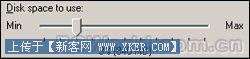
(减少系统还原所使用的磁盘空间。)
由于现如今的硬盘都很大,因此你需要经常把游标移到1%或2%这个位置。只要你点击了“确定”按钮,XP就会删除旧的还原点来实现你所要求的磁盘空间设置。而且由于新的还原点不断增加,旧的还原点也会不断得到删除。
回收站也会贪婪的占用空间,默认设置下占用硬盘10%的空间,最多时达到4GB。回收站还原意外删除的文件很方便,但是4GB对大多数系统来说都极具杀伤力。如果你会经常清理桌面并定期清空回收站的话,那么倒也可以不用理会回收站的设置。否则的话,最好缩小回收站的大小。右击“回收站”并选择“选项”,然后把回收站减到你认为合适的大小,如1GB。

(控制回收站的大小。)
与系统还原不一样,回收站选项对话框计算起来还挺麻烦。游标只显示了磁盘大小的百分比,而不显示实际的大小。一旦用游标选定大小后,你可以点击“个人磁盘”标签来看磁盘空间大小。但是也不要太激进,如果你将来删除的文件大于回收站的话,这个文件会被永远删除不能还原。